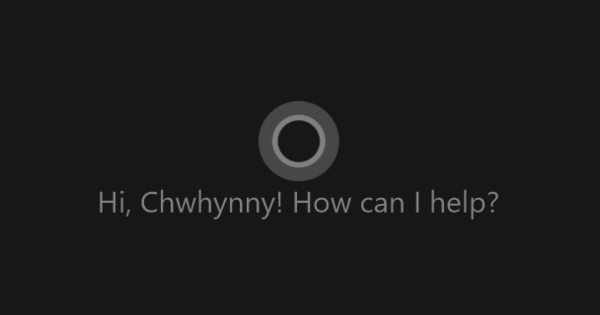Suposem que esteu treballant en el mateix document amb diverses persones i algunes parts ja estan preparades. Per descomptat, voleu evitar que un col·lega massa entusiasmat accidentalment encara retoqui les parts finals del text. Afortunadament, Microsoft Word té una funció per protegir un document de manera que només els passatges marcats estiguin disponibles per als ajustos d'altres persones.
Consell 01: limita l'edició
Per tant, voleu llançar un document de Word al grup que voleu que determinats fragments quedin només de lectura, perquè un error s'ha produït ràpidament. Estem utilitzant aquí a Word 2016, però funciona de la mateixa manera a Word 2013. Obriu el document de Word que voleu protegir i aneu a la pestanya Comproveu. En aquesta pestanya trieu directament al grup Assegurar la funció Restringeix l'edició. Això fa que aparegui una barra per a aquesta funció a la part dreta del document. Si us plau, marqueu la casella aquí: Només permeteu edicions d'aquest tipus al document. Assegureu-vos que l'opció Sense canvis (només lectura) està seleccionat al menú. També hi ha una opció aquí Excepcions, però hi tornarem al consell 3.
 Tot el que no seleccioneu a la funció Restringeix l'edició es convertirà a només de lectura
Tot el que no seleccioneu a la funció Restringeix l'edició es convertirà a només de lectura Consell 02: permet l'edició
A continuació, seleccioneu les parts que els altres podran editar més endavant. Feu-ho amb compte, perquè tot el que no seleccioneu acabarà sent només de lectura. Si voleu seleccionar dues o més parts que es poden editar, feu-ho mantenint premuda la tecla Ctrl mentre feu clic i arrossegueu. D'aquesta manera ampliareu la selecció.

Consell 03: excepcions
Un cop hàgiu seleccionat el text, torneu a la finestra Restringeix l'edició. Allà marqueu la casella de selecció Tothom a la part Excepcions. Això permet que qualsevol persona que rebi el document pugui editar el contingut que acabeu de seleccionar. Quan diverses persones rebin el document, però només algunes persones poden editar el contingut, feu clic al text blau de la finestra Més usuaris. S'obre una finestra nova on introduïu els noms d'usuari, separats per un punt i coma. Aquest mètode està pensat principalment per a una xarxa corporativa on es requereix accés a un directori d'usuaris de la xarxa, per exemple, heu d'escriure l'adreça de correu electrònic o el nom com a nom de domini. Sigui quina sigui l'elecció que feu, feu clic al botó Sí, comença a aplicar la protecció.

Consell 04: inicieu l'aplicació
En fer clic al botó Sí, comença a aplicar la protecció encara no hi ets. S'obrirà una finestra nova que advertirà que el document encara no està xifrat. Així, els usuaris maliciosos poden editar el fitxer i fins i tot eliminar la contrasenya. Així que introduïu una contrasenya i feu clic D'acord. Aquells que coneguin la contrasenya poden eliminar fàcilment la protecció i només treballar en el document. Si heu designat persones específiques que poden editar el document, seleccioneu l'opció Contrasenya Autenticació d'usuari. Ara el document està xifrat i el podeu enviar a la resta del grup sense cap problema.
 Word marca les parts de text que s'han d'editar i el destinatari pot editar-les fàcilment
Word marca les parts de text que s'han d'editar i el destinatari pot editar-les fàcilment Consell 05: Els altres
Però què veu l'altra persona si has exempt parcialment un text de l'edició? Word destacarà el text que es pot editar. A la dreta, al bar Restringeix l'edició, el destinatari llegeix que aquest document està protegit contra l'edició accidental. A més, hi apareixen dos nous botons amples. Amb el botó superior, Word sempre cerca la següent part del text que es pot editar. El segon botó apunta a totes les seccions editables. En qualsevol cas, l'opció inferior és sàvia: Marca les parts que puc editar per deixar-ho encès.

Desprotegir
Si voleu desprotegir aquest document, heu de conèixer la contrasenya. Fins i tot potser haureu d'aparèixer a la llista com a propietari verificat del document. Aneu a la pestanya Comproveu en el grup Assegurar i feu clic Restringeix l'edició. Al panell de tasques, feu clic a Atura la protecció i introduïu la contrasenya correcta si se us demana.